

场景说明

表格如下,要求在B列,插入对应的动物照片。
(照片在文件夹中,扩展名均为jpg)


大猫支招
1. 在B2单元格,书写公式,拖动填充柄至最后一行
="<table><img src=""C:\Users\lidamao\Desktop\导入图片\图片内容\"&A2&".jpg"" height=""200"">"
红色内容:表示照片所在的文件夹地址
蓝色内容:表示照片名称所在的单元格地址
绿色内容:表示照片的文件扩展名

2. 复制这些网页代码,打开记事本,粘贴
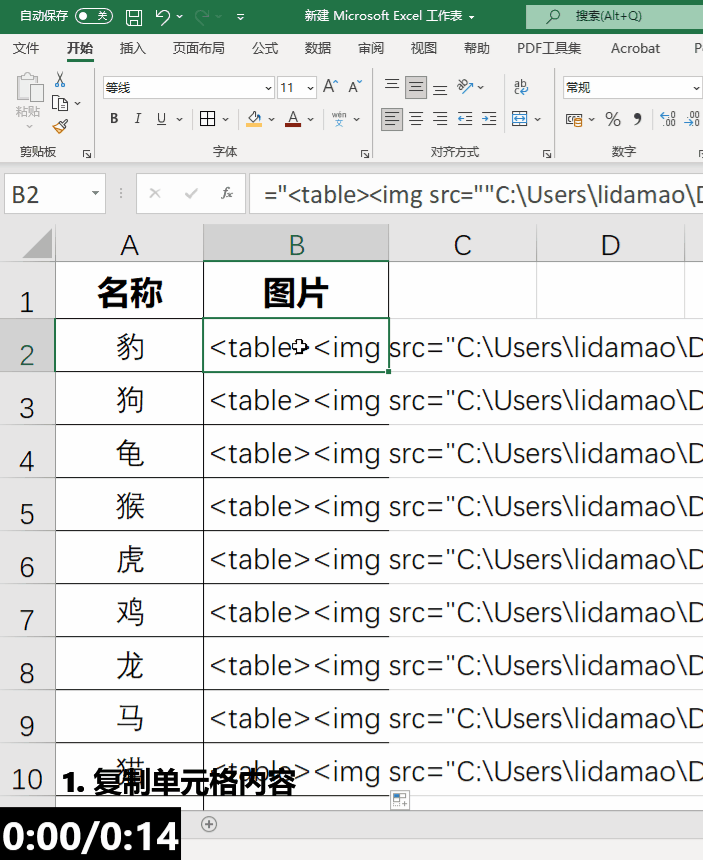
3. 从记事本中复制网页代码,粘贴到B列单元格
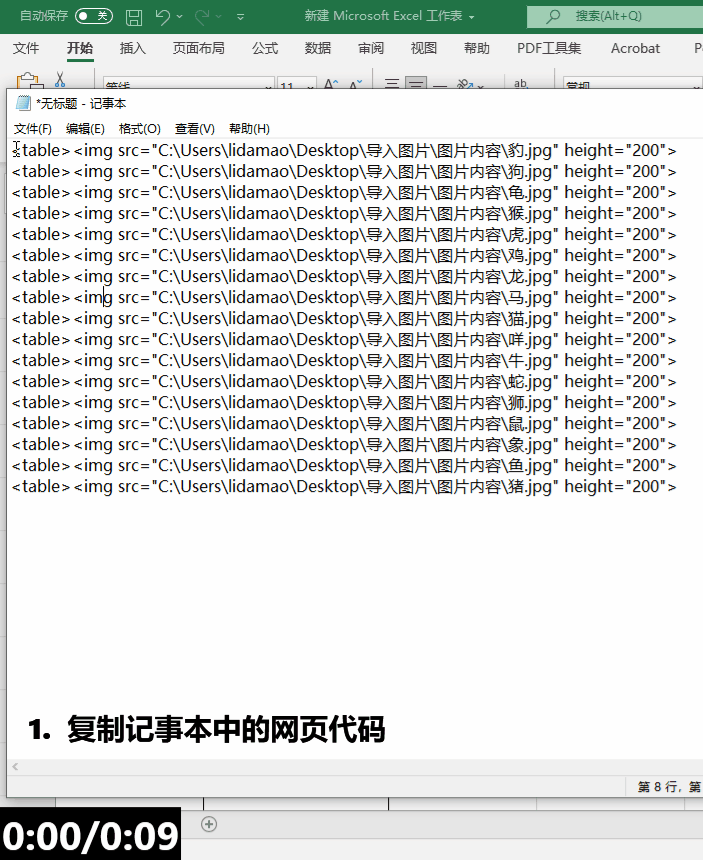
4. 修改单元格行高,和图片高度相匹配
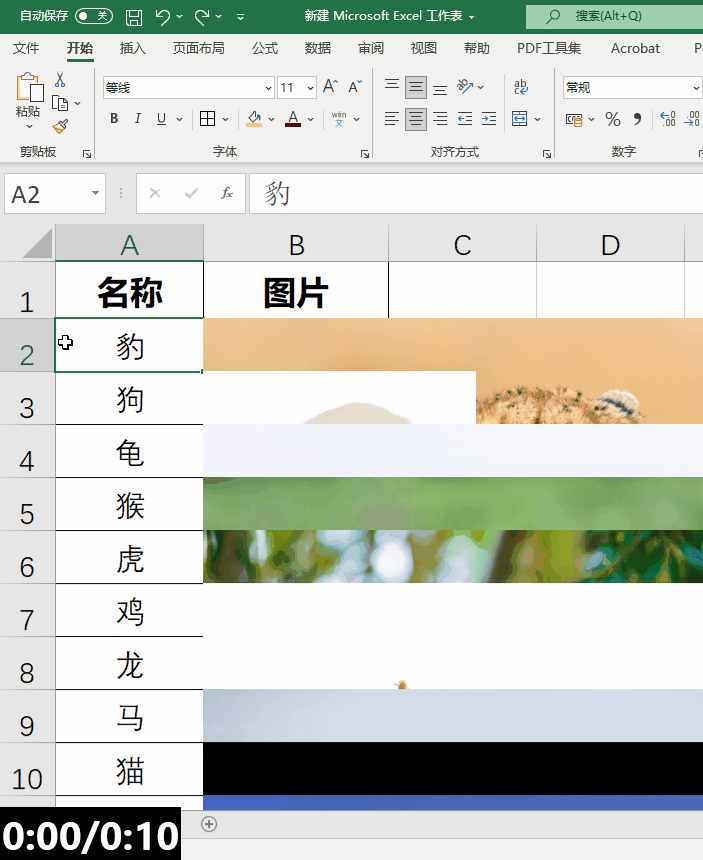
最终结果如下:

代码解析
1.代码中的<table>表示列表,可以让图片以列表的形式出现。每个图片都插入到代码所在的单元格的位置。如果删除<table>,则图片会凌乱的排列在工作表,需要人工调整位置。
2.代码中的<img src=……> 代表引用指定位置的图片,img代表图片,src是英文单词source的缩写,代表图片的路径。
3.代码中的img支持src,height,width等参数。height表示图片高度,width表示图片宽度。通常只需要指定高度即可,宽度会自动变化,图片比例始终保持不变。图片的宽度和高度均以像素为单位。
4.单元格行高有两个单位,一是磅,显示在左边;二是像素,显示在括号中。






















